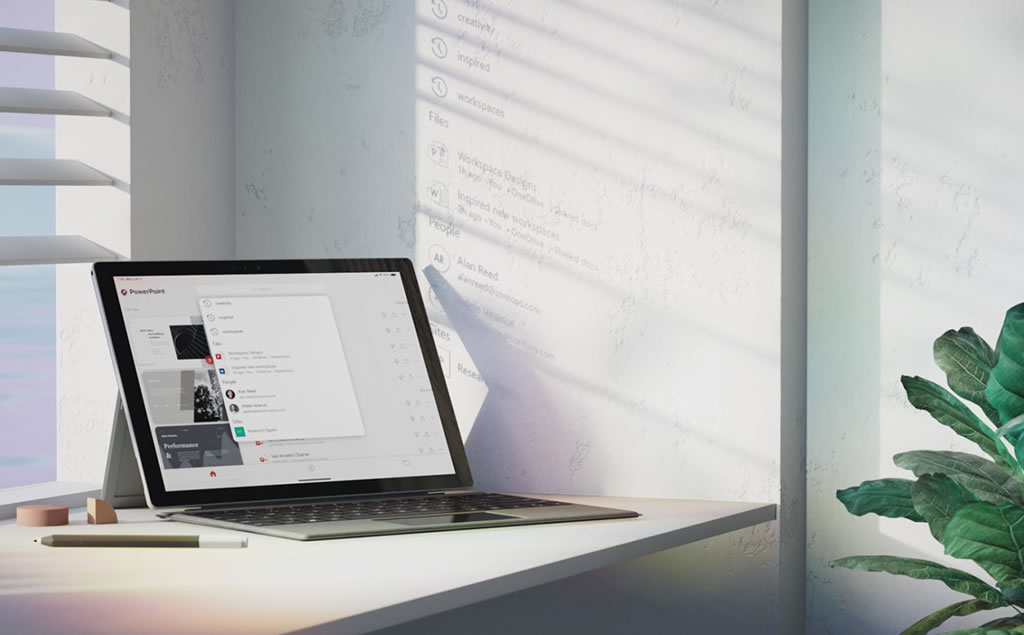
作为职场狗,对于Office的使用频率是相当高,如果手上有一份Word文档,而需要你将文档内容转换成PPT,做PPT无疑是极为痛苦的,熬夜加班也是常事。
微软为Office用户引入了一种新的转换工具,该工具可以在AI的帮助下将Word文档自动转换为PPT(PowerPoint演示文稿)。
通过「转换」功能,AI会根据Word文档的所有摘要部分,创建一个PPT(PowerPoint演示文稿),同时AI会智能地添加图像、图标、视频、主题、字体等。
将word转化为ppt
1、在线打开Office的 Word 文档,将文件上传到「 OneDrive」,从 Word 的 Web 版本打开它。

2、打开后,File-> Transform,从「Transform」部分,单击「Transform to PowerPoint presentation」,然后等待。
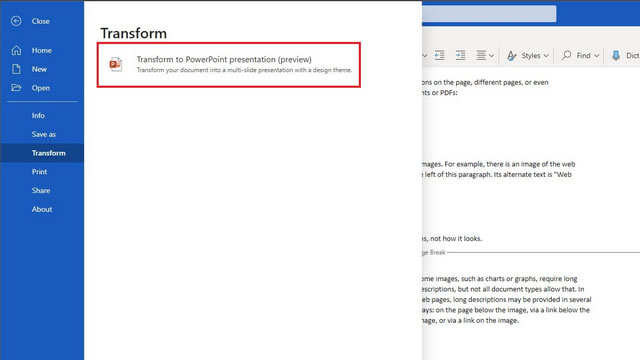
3、Word会提示你为PPT(PowerPoint演示文稿)。选择一个自己喜欢的设计主题,选择可用模板,单击「Transform」生成PPT文件。
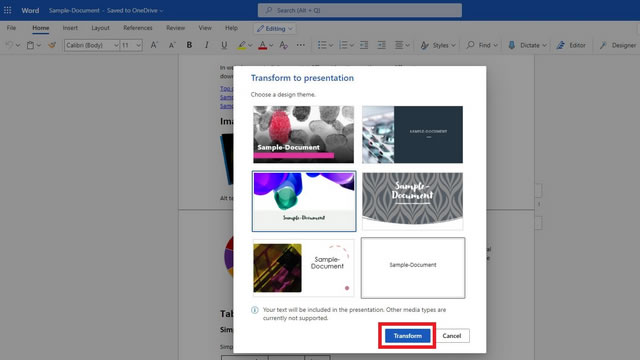
4、接下来将生自动生成基于 Word 文档的新演示文稿,完成后会自动保存在OneDrive,可以单击「Open Presentation」打开PPT文档(PowerPoint演示文稿),也可以手动将其下载到本地进行保存或共享等等。
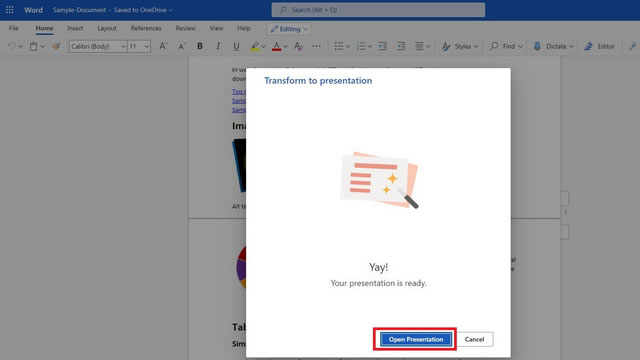
总体来说操作过程也很简单,打开任何Word文档,然后单击菜单:文件>转换>转换为PPT(PowerPoint演示文稿)。
测试
外媒科技媒体人「Subin B」的功能测试,功能操作并不复杂,输出的PPT文件只要稍加调整就可以使用。微软表示在转换过程中AI会自动为PPT添加相关的图像、图标、视频、主题及字体,下面是用词功能生成的PPT幻灯片的演示效果图。
总结
1、不支持简体中文版本,仅支持英语版本,不太适合国内用户使用。
2、不支持Internet Explorer及和Safari浏览器,微软还是不遗余力的主推Edge浏览器。
3、仅支持文本内容,如果word里包含其他媒体内容,例如视频、图片、音频等,将不会自动添加至转换后的Ppt文件里面,解决方法就是等待生成PPT文件后,手动进行编辑。
促销:Microsoft 365 个人版
价格:¥89.00
购买地址:点击进入
包括:Excel、PowerPoint、Word 一年使用体验权*OneDrive 1TB 一年使用体验权*
本文来源 蓝卡,由 蓝卡 整理编辑,图片来源于Beebom


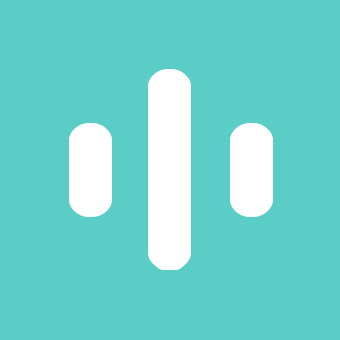
评论已关闭